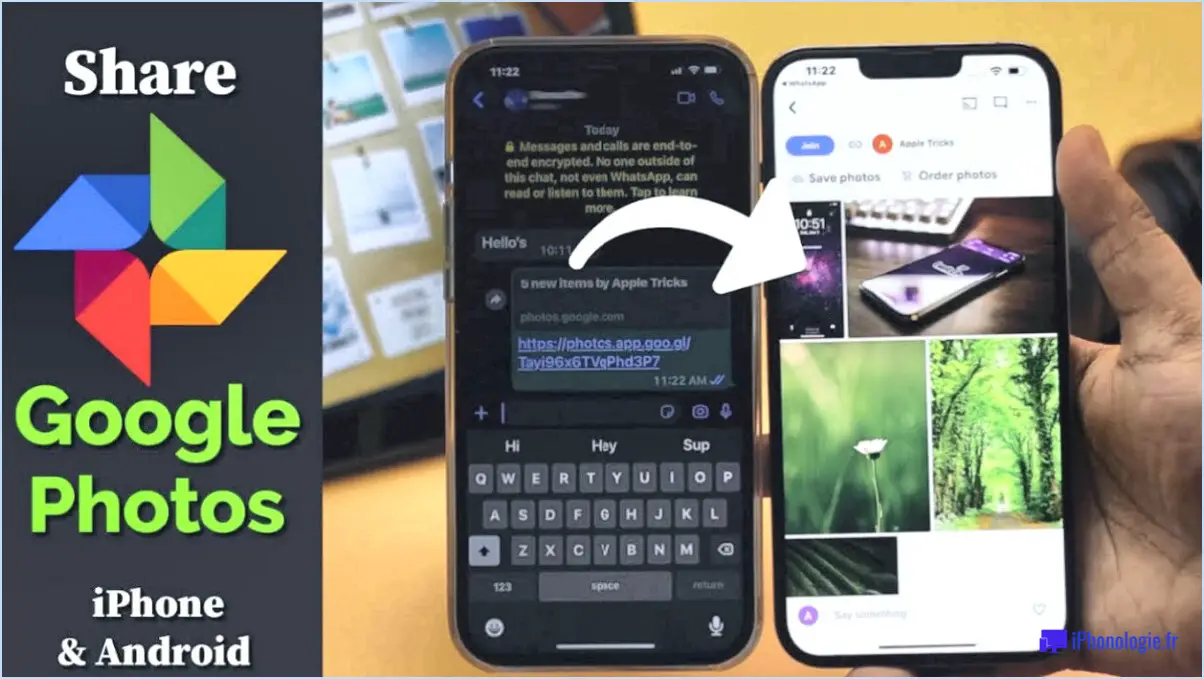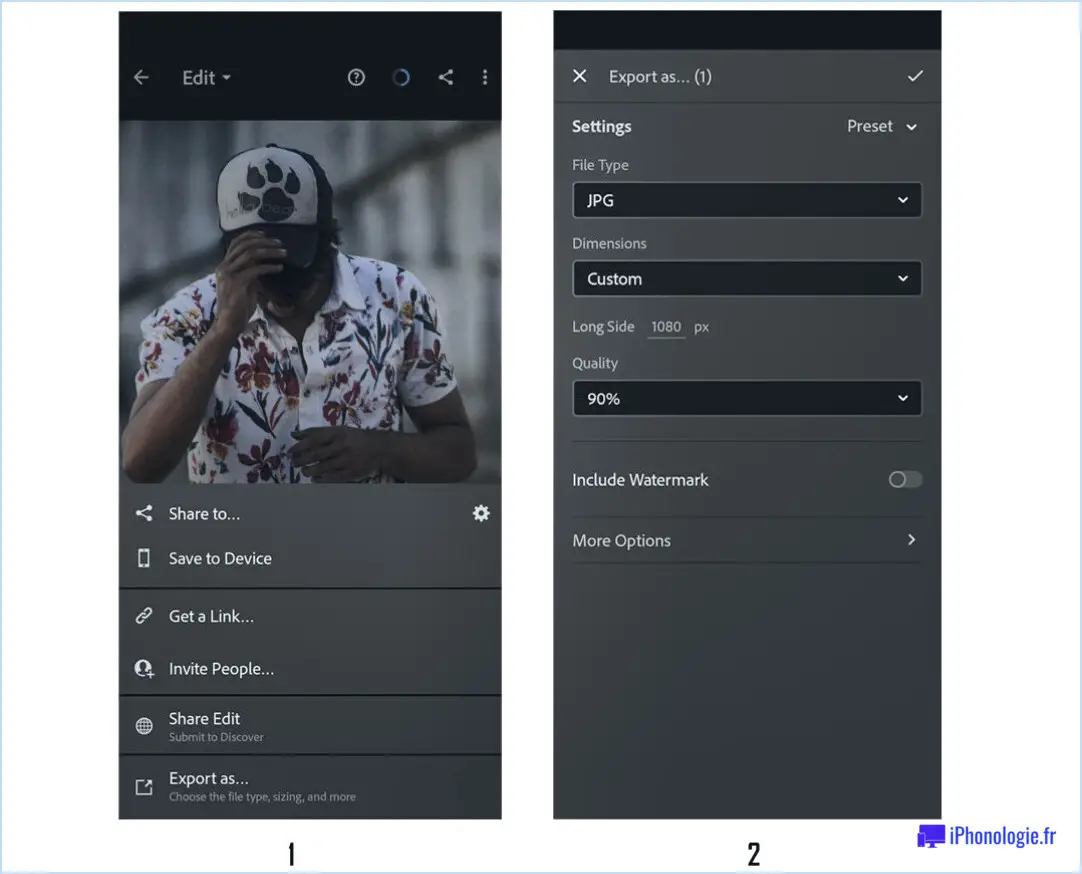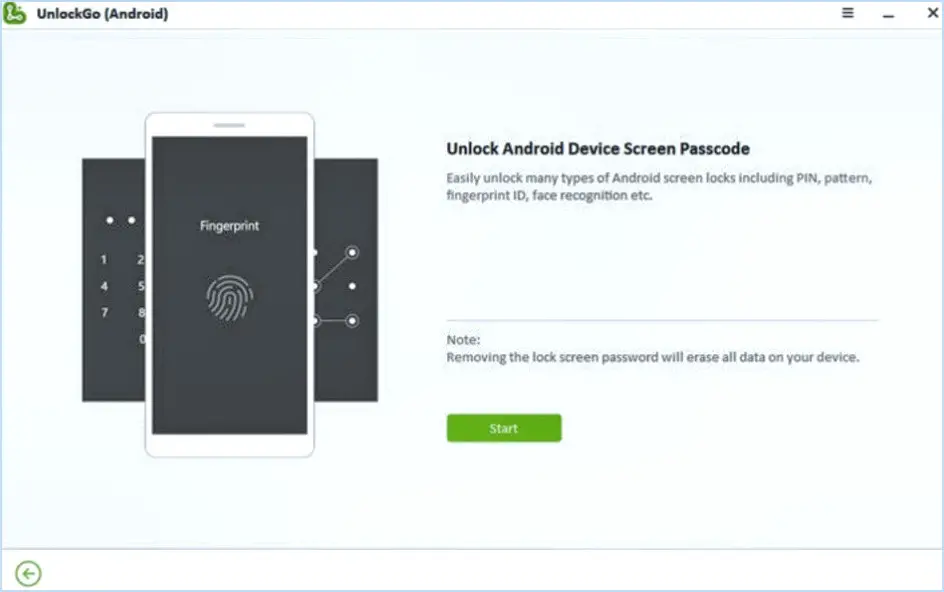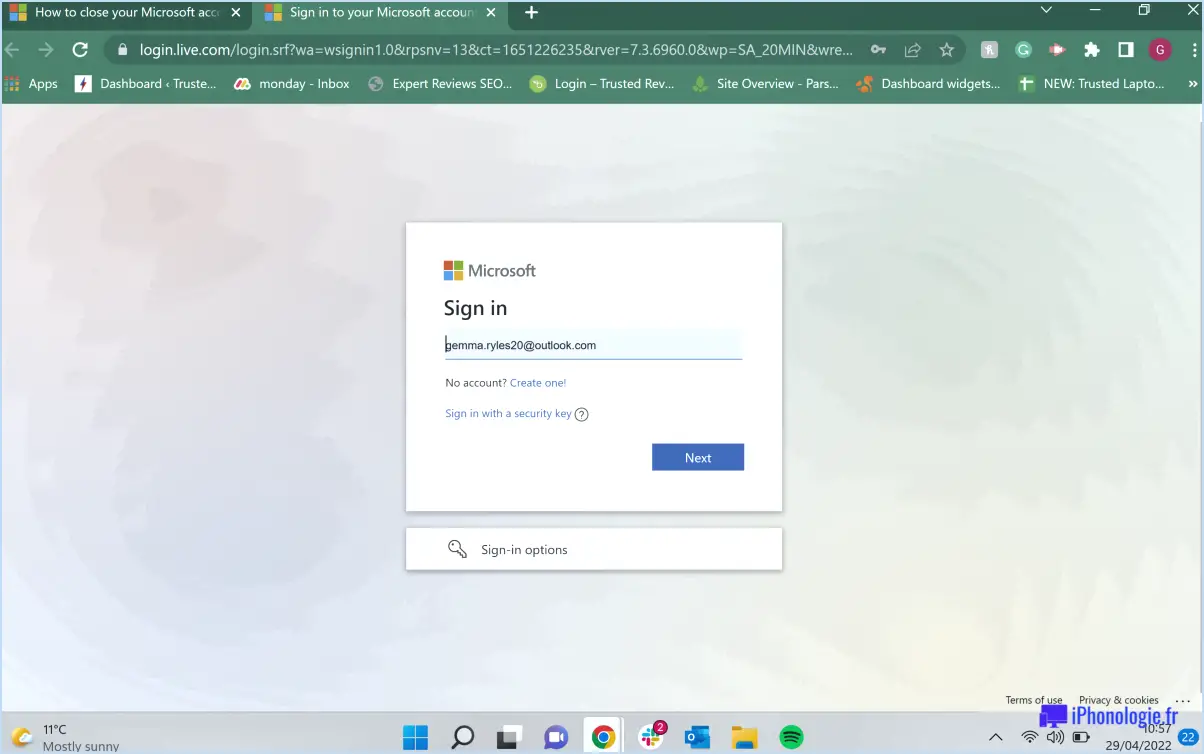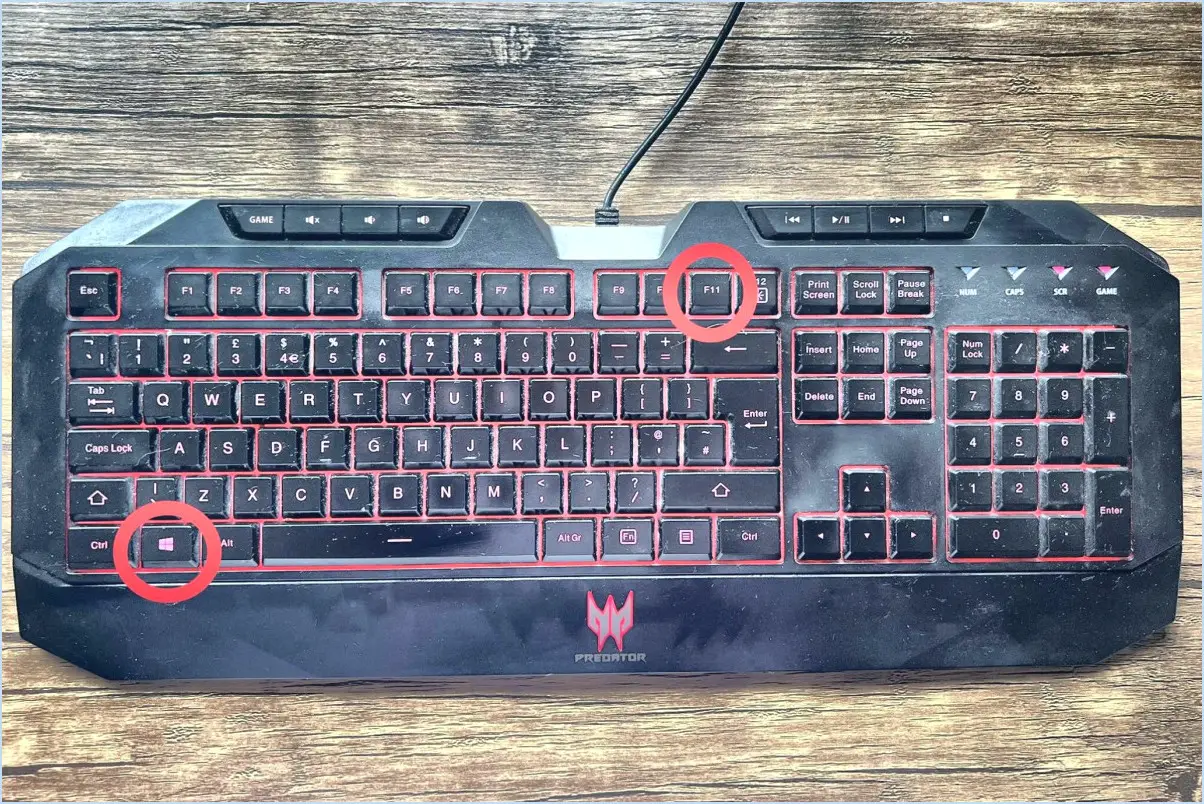Comment supprimer complètement Steam de mon Mac?
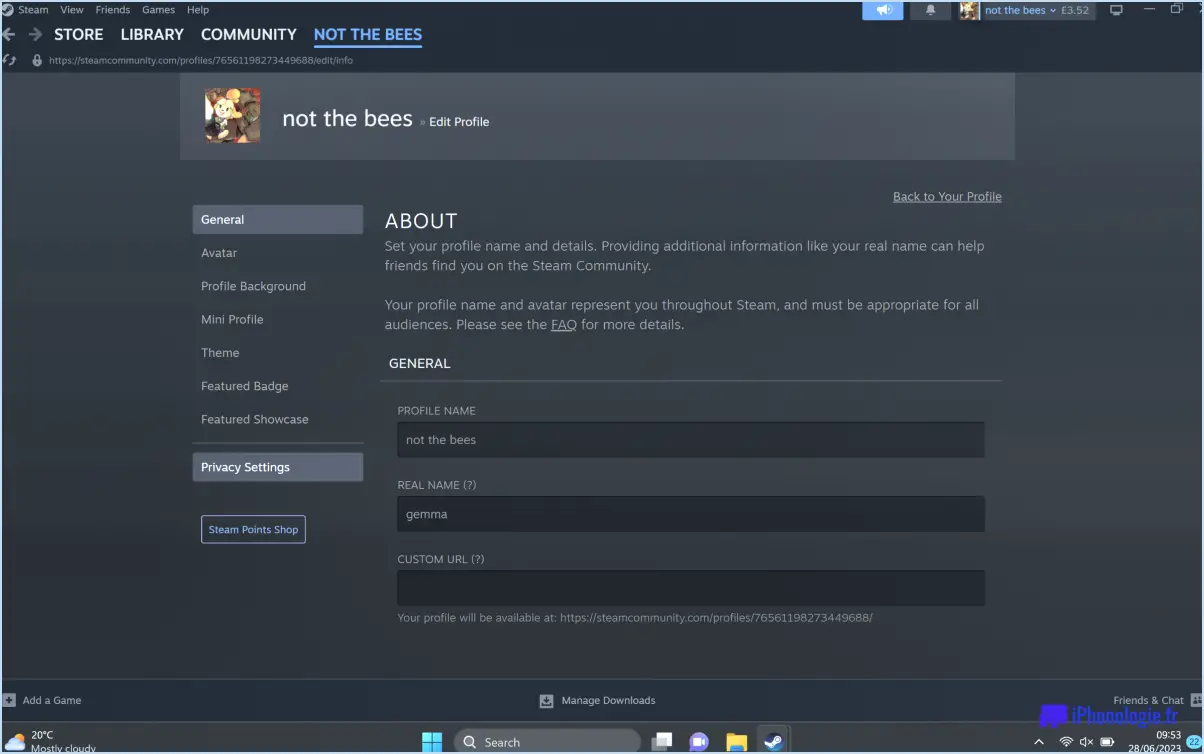
Pour supprimer complètement Steam de votre Mac, suivez les étapes suivantes :
- Ouvrez le Finder en cliquant sur l'icône bleue du smiley située dans votre dock.
- Naviguez jusqu'au dossier Applications. Vous pouvez le faire en cliquant sur "Go" dans la barre de menu en haut de l'écran et en sélectionnant "Applications" dans le menu déroulant.
- Une fois dans le dossier Applications, localisez l'application Steam. Vous pouvez l'identifier grâce à son icône bleue distinctive avec le logo Steam.
- Pour supprimer Steam, il suffit de faire glisser l'icône de l'application Steam vers la Corbeille. Vous pouvez trouver l'icône de la Corbeille dans votre dock ou en cliquant sur l'icône de la Corbeille dans la barre latérale d'une fenêtre du Finder.
- Après avoir déplacé Steam vers la Corbeille, il est important de vider la Corbeille pour supprimer définitivement l'application. Pour ce faire, cliquez avec le bouton droit de la souris sur l'icône de la Corbeille dans le Dock et sélectionnez "Vider la Corbeille". Confirmez l'action lorsque vous y êtes invité.
- La suppression de l'application Steam ne suffit pas à la désinstaller complètement de votre Mac. Vous devez également supprimer ses fichiers et dossiers associés. Pour ce faire, vous devez vous rendre dans le dossier Bibliothèque dans le Finder.
- Pour accéder au dossier Bibliothèque, cliquez sur "Go" dans la barre de menu en haut de l'écran et sélectionnez "Bibliothèque" dans le menu déroulant. Vous pouvez également appuyer sur la touche Option de votre clavier et la maintenir enfoncée, cliquer sur "Go" dans la barre de menu et sélectionner "Library".
- Une fois dans le dossier Bibliothèque, recherchez les fichiers et dossiers liés à Steam. Vous pouvez les rechercher en utilisant la barre de recherche située dans le coin supérieur droit de la fenêtre Finder. Recherchez les fichiers ou dossiers dont le nom ou la description contient "Steam".
- Lorsque vous trouvez des fichiers et des dossiers liés à Steam, sélectionnez-les et déplacez-les dans la Corbeille. Si vous y êtes invité, entrez votre mot de passe d'administrateur pour confirmer l'action.
- Enfin, comme précédemment, veillez à vider la Corbeille pour supprimer définitivement les fichiers et dossiers liés à Steam.
En suivant ces étapes, vous supprimerez complètement Steam de votre Mac, en veillant à ce que tous les fichiers et dossiers associés soient supprimés, libérant ainsi un espace disque précieux.
Comment supprimer mon identifiant Apple de mon Macbook?
Pour supprimer votre identifiant Apple de votre Macbook, procédez comme suit :
- Ouvrez la fenêtre des préférences système sur votre Macbook.
- Cliquez sur l'icône iCloud dans la fenêtre Préférences Système.
- Dans les paramètres iCloud, localisez et cliquez sur le bouton "Se déconnecter".
- Après vous être déconnecté de votre identifiant Apple, ouvrez à nouveau les préférences système.
- Dans les préférences système, cliquez sur le volet "Comptes".
- Sélectionnez l'onglet "Éléments de connexion" dans le volet "Comptes".
- Recherchez votre identifiant Apple dans la liste des éléments et cliquez sur le bouton "-" (moins) sous la liste pour le supprimer.
En suivant ces étapes, vous parviendrez à supprimer votre identifiant Apple de votre Macbook. N'oubliez pas que ce processus vous déconnectera de tous les services iCloud sur votre Macbook, alors assurez-vous d'avoir des sauvegardes ou des comptes alternatifs pour toutes les données importantes avant de continuer.
Peut-on supprimer définitivement un compte Steam?
Certainement ! Il est possible de supprimer définitivement un compte Steam. Pour lancer le processus, vous devez vous rendre sur la page de suppression de compte sur le site web de Steam. Une fois sur cette page, vous serez invité à fournir les informations de connexion à votre compte. Après avoir confirmé votre intention de supprimer le compte, celui-ci sera définitivement supprimé, ainsi que toutes les données qui y sont associées. Cette action garantit l'éradication complète de votre compte Steam de la plateforme. Pensez à bien réfléchir à cette décision, car elle ne peut pas être annulée.
Comment puis-je me retirer du partage familial de quelqu'un d'autre?
Pour vous retirer du partage familial de quelqu'un d'autre, vous avez plusieurs possibilités. Tout d'abord, vous pouvez accéder aux paramètres de votre appareil et sélectionner "Gérer le partage familial". Dans ce menu, choisissez l'option "Quitter le partage familial" et suivez les instructions fournies pour terminer le processus. Vous pouvez également accéder à l'App Store et sélectionner l'onglet "Featured". Faites défiler la page jusqu'en bas et repérez le lien "Apple ID" dans le pied de page. En le sélectionnant, vous accéderez aux paramètres de votre compte, où vous pourrez gérer vos préférences en matière de partage familial et vous désinscrire si vous le souhaitez.
Est-il possible de masquer des jeux sur Steam share?
Oui, il est possible de cacher des jeux du partage Steam. Il vous suffit de suivre les étapes suivantes :
- Ouvrez votre bibliothèque Steam.
- Localisez le jeu que vous souhaitez masquer.
- Cliquez avec le bouton droit de la souris sur le jeu et sélectionnez "Propriétés".
- Dans la fenêtre des propriétés, cliquez sur l'onglet "Fichiers locaux".
- Vous trouverez une option qui dit "Partager ce jeu avec vos amis". Décochez la case qui se trouve à côté.
En décochant la case "Partager ce jeu avec vos amis", vous empêcherez le jeu d'être visible par d'autres personnes dans vos paramètres de partage Steam. Cela vous permet de garder certains jeux privés et d'en profiter sans les partager avec vos amis.
Comment déverrouiller ma bibliothèque Steam?
Pour déverrouiller votre bibliothèque Steam, vous devez fournir votre numéro de téléphone et votre mot de passe. les informations d'identification du compte. Ces informations d'identification comprennent généralement votre nom d'utilisateur ou adresse électronique associée à votre compte et l'adresse mot de passe que vous avez défini lors de l'enregistrement.
Une fois que vous avez préparé vos informations d'identification, suivez les étapes suivantes :
- Lancez l'application Steam sur votre ordinateur ou votre appareil mobile.
- Cliquez sur le bouton "Se connecter" ou sur "Se connecter" ou pour accéder à l'écran de connexion.
- Saisissez votre nom d'utilisateur ou adresse électronique dans le champ prévu à cet effet.
- Tapez votre mot de passe dans le champ correspondant.
- Vérifiez à nouveau l'exactitude de vos informations d'identification et assurez-vous que le mot de passe est bien inscrit dans le champ correspondant. Verrouillage des majuscules est désactivée.
- Cliquez sur la touche "Connexion" ou sur "Se connecter" ou pour continuer.
Steam vérifie alors les informations de votre compte et, en cas d'authentification réussie, déverrouille votre bibliothèque, vous donnant ainsi accès aux jeux et au contenu que vous avez achetés.
N'oubliez pas de conserver vos identifiants de compte en toute sécurité et de ne les communiquer à personne afin de préserver l'intégrité de votre bibliothèque Steam. Bon jeu !
Pourquoi ma bibliothèque partagée Steam est-elle verrouillée?
Si vous constatez que votre bibliothèque partagée Steam est verrouillée, c'est peut-être parce que vous avez atteint votre limite de partage. Steam permet aux utilisateurs de partager leurs bibliothèques de jeux avec leur famille ou leurs amis, mais cette fonctionnalité est assortie d'une restriction sur le nombre de bibliothèques partagées simultanées.
Pour déverrouiller votre bibliothèque, vous pouvez procéder comme suit :
- Accédez aux paramètres de votre compte Steam.
- Recherchez l'option relative aux bibliothèques partagées ou au partage familial.
- Repérez la liste des jeux de votre bibliothèque partagée.
- Choisissez un jeu que vous ne souhaitez plus partager.
- Retirez le jeu sélectionné de votre bibliothèque partagée.
En supprimant un jeu de votre bibliothèque partagée, vous libérez de l'espace pour d'autres jeux à partager. Cela devrait déverrouiller votre bibliothèque partagée Steam et vous permettre de partager à nouveau des jeux avec d'autres personnes.
N'oubliez pas de gérer soigneusement votre bibliothèque partagée afin de vous assurer que vous restez dans les limites de partage imposées par Steam.
Pourquoi le partage familial Steam ne fonctionne-t-il pas?
Il y a plusieurs raisons pour lesquelles le partage familial Steam ne fonctionne pas pour vous. Tout d'abord, il est possible que la fonctionnalité ait été désactivée sur votre compte. Ensuite, il se peut que votre connexion réseau pose problème, ce qui peut empêcher la fonctionnalité de partage de fonctionner correctement. Enfin, il est également possible que le compte de l'autre personne avec laquelle vous essayez de partager vos jeux ait rencontré un problème. Si vous rencontrez des difficultés avec le partage familial Steam, il est recommandé de contacter l'assistance Steam afin d'obtenir une aide rapide pour résoudre le problème.
Qu'est-ce qu'un fichier de bibliothèque partagé?
Les fichiers de bibliothèque partagés sont des fichiers utilisés par plusieurs programmes. En partageant une seule instance du fichier, ces bibliothèques permettent de conserver de l'espace de stockage sur un ordinateur. En outre, la mise à jour des programmes devient plus simple, car les modifications ne doivent être apportées qu'au fichier de la bibliothèque partagée, ce qui élimine la nécessité d'effectuer des mises à jour dans tous les programmes individuellement. Les fichiers de bibliothèques partagées offrent efficacité et commodité dans la gestion des ressources logicielles, en rationalisant les processus de stockage et de maintenance.